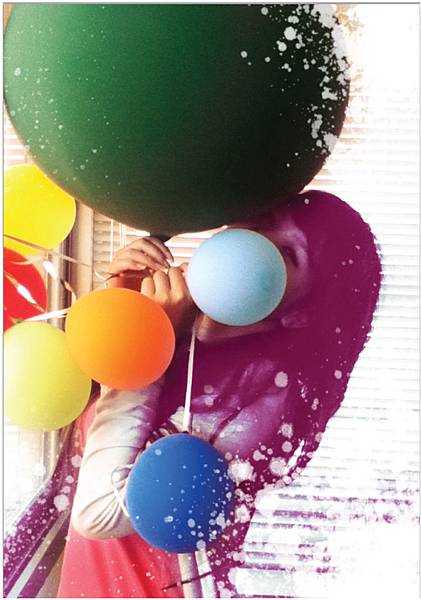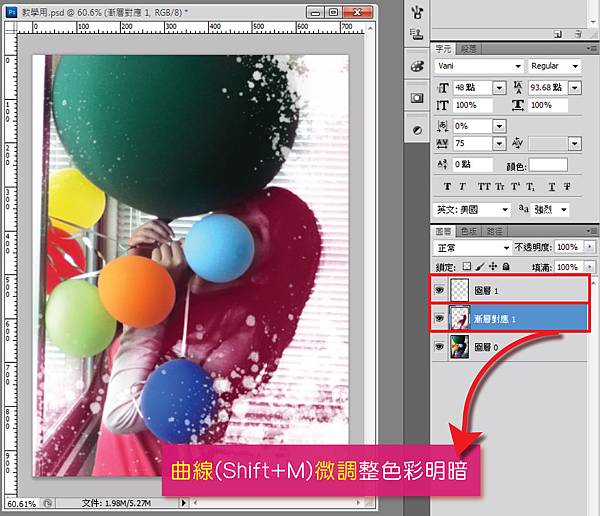【PS教学】CS5 特效照片修图、调整图层、渐层对应、改色教学
我身为一个照片人,照片不修就难以见人(其实是手太痒)
今天来点青春洋溢 ( ? ) 的改照片教学吧!
示范软体版本:Photoshop CS5
步骤一(拷贝图层):
1.先开启PS 开启旧档选择今天的女主角 (欸
拖曳背景图层到新增图层区 (快速拷贝图层)
步骤二:
1.在你新拷贝的图层→按下建立新颜色或调整图层钮,在面板选择曲线图层
步骤三(改善照片过暗):
1.在曲线面板调整明暗(向上拖曳)
步骤四(改颜色效果):
1.在你新拷贝的图层→按下建立新颜色或调整图层钮,在面板选择渐层对应图层
2.在渐层对应面板点选渐层框
是的,照片发生什么事情,都不要害怕,结果会如何
让我们继续看~下~去~。
步骤五(渐层对应中调整色彩):
1.渐层编辑器选你尬意的颜色
颜色调整说明:
左边的颜色是比较深的,右边就是比较白(亮)区块
基本上这边都是随心所欲的调整!!没甚么太大技巧,多多尝试
步骤六(合并):
1.Shift键→选取曲线+渐层对应+背景拷贝→右键合并图
步骤七(擦掉):
1.图层→选用橡皮擦(右键更改笔刷模式)→擦去欲透出色彩范围
我擦掉了气球部分
保留渐层对应后的效果→透出原本照片色彩
最后修饰或调整说明:
新增一个图层→用笔刷工具盖上一些水渍
后来我觉得渐层对应颜色不到我的胃,所以我又用曲线工具玩了一下
把背景图层点两下,变成可修改的图层
又叫出我们的曲线儿~用感情的调整一下(RGB色彩模式 三种色光我都调整过)
最后让我们看一下比较图